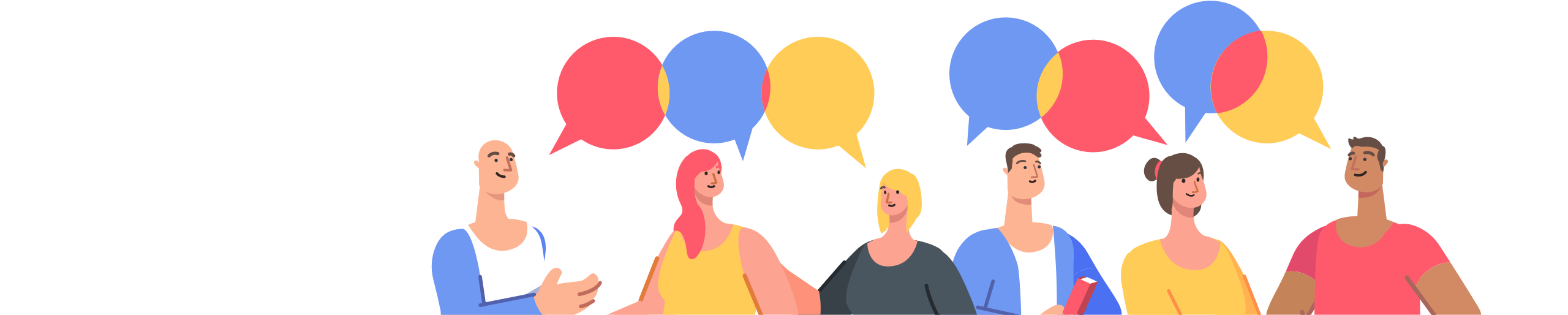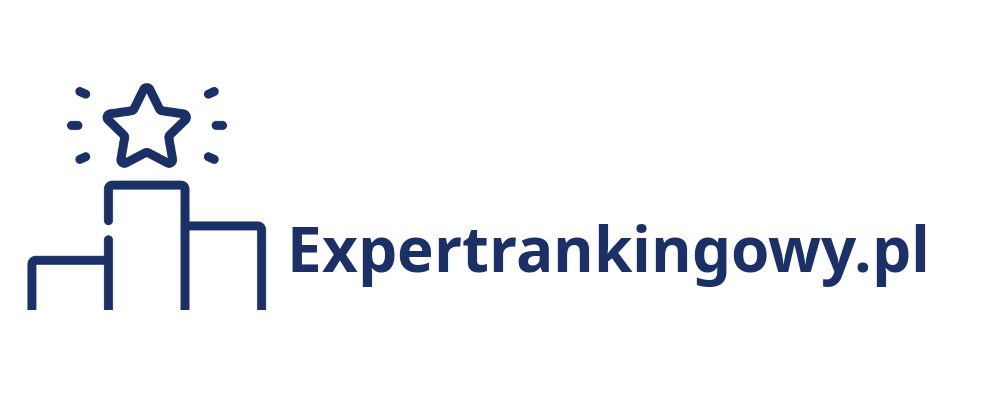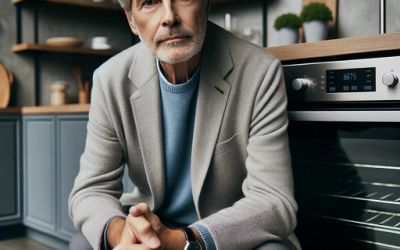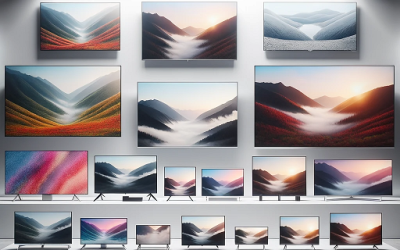Aktualizacja: 21 listopada.2023 r.
Nowoczesne urządzenia mają wiele ciekawych i praktycznych funkcji, o których nie wiemy. Obracanie ekranu w laptopie może okazać się bardzo przydatne podczas pracy i nauki. To funkcjonalność, która mają obecnie praktycznie wszystkie komputery przenośne i jest bardzo łatwa do uruchomienia. Podpowiadamy, jak obrócić ekran w laptopie, aby w pełni wykorzystać możliwości swojego urządzenia. O tym, że ekran można obrócić, wielu z nas dowiaduje się, gdy przypadkowo skorzysta z tej funkcji. Na przykład naciśnie skrót z klawiatury podczas bardzo szybkiego pisania. Prawdopodobnie dlatego szukasz teraz odpowiedzi na pytanie: jak obrócić ekran w laptopie? Poniżej zamieszczamy szczegółową instrukcję, która pomoże Ci przywrócić ekran do standardowych ustawień. Kiedy dowiesz się jak łatwo możesz zmieniać orientację ekranu w swoim komputerze, z pewnością będziesz często korzystał z tej możliwości.

Jak obrócić ekran za pomocą kombinacji klawiszy?
Najprostszym sposobem jest skorzystanie ze skrótów klawiszowych. To szybka i wygodna metoda, która pozwala na obrócenie ekranu o 90 lub 180 stopni. Jak to zrobić na komputerze z systemem Windows?
Skróty z klawiatury do obracania ekranu laptopa:
- Ctrl + Alt + strzałka do góry – obraca ekran na właściwą pozycję.
- Ctrl + Alt + strzałka w dół – obraca ekran o 180 stopni.
- Ctrl + Alt + strzałka w prawo – obraca ekran o 90 stopni w prawo.
- Ctrl + Alt + strzałka w lewo – obraca ekran o 90 stopni w lewo.
Ta sama procedura zadziała również w przypadku ekranu komputera stacjonarnego z systemem operacyjnym Windows.
Jeśli ekran przypadkowo obrócił się o 90 stopni, zawsze możesz przywrócić go do właściwej pozycji, naciskając jednocześnie klawisze Ctrl + Alt + strzałka w dół. W niektórych sytuacjach przydatne może być także obrócenie ekranu o 180 stopni, czyli „do góry nogami”. Gdy już opanujesz tę umiejętność, korzystanie z różnych funkcji stanie się znacznie wygodniejsze. Jak widać, obracanie ekranu w systemie Windows jest szybkie i skuteczne.
Nowoczesne laptopy mogą być wyposażone w żyroskop, który wykrywa aktualną pozycję urządzenia i jej zmiany. Jeśli producent laptopa odpowiednio skalibrował żyroskop i sterowniki są niezawodne, ekran sam dostosuje się do aktualnej pozycji, starać się wyświetlić treść zwróconą ku dolnej krawędzi.
Funkcja obracania ekranu jest realizowana poprzez dostosowanie parametrów wyświetlania grafiki w systemie operacyjnym. Możesz wybrać, czy chcesz, aby ekran był w orientacji poziomej (landscape) lub pionowej (portrait), a także czy ma być obrócony o 90, 180 lub 270 stopni w lewo, lub prawo. Wybór orientacji może być dostępny w ustawieniach systemu operacyjnego.
Kiedy wybierzesz odpowiednią orientację, system operacyjny dostosowuje wyświetlanie treści na ekranie. To oznacza, że zawartość pulpitu, aplikacje, obrazy i tekst są renderowane zgodnie z wybraną orientacją.
System operacyjny komunikuje się z kartą graficzną, aby dostosować wyjście wideo do wybranej orientacji. Karty graficzne i sterowniki muszą obsługiwać takie zmiany orientacji ekranu.
Jak obrócić ekran w komputerze z wykorzystaniem ustawień systemowych?
Jeśli instrukcja zamieszczona powyżej nie zadziałała może to oznaczać, że skróty klawiszowe mogą być dostosowane lub zablokowane na urządzeniach firmowych przez dział IT, co może uniemożliwiać ich użycie.
Jednak istnieją inne metody pozwalające na obrócenie ekranu i zapewniające wygodne korzystanie z komputera. Wystarczy zajrzeć do ustawień. Oto jak obrócić obraz na laptopie za pomocą kilku kliknięć. Wbrew pozorom, ta operacja jest bardzo szybka i trwa zaledwie kilkanaście sekund. Z tym zadaniem poradzi sobie każdy użytkownik sprzętu komputerowego.
Jak obrócić ekran laptopa za pomocą ustawień systemowych – instrukcja:
- Kliknij prawym przyciskiem myszy na pulpicie.
- Wybierz „Ustawienia ekranu”.
- Wybierz opcję „Ekran”.
- Teraz w polu „Orientacja” zaznacz, jak chcesz przestawić ekran. Masz do wyboru orientację pionową, poziomą, poziomą odwróconą i pionową odwróconą.
- Kliknij „Zastosuj zmiany”.
To uniwersalna metoda, w której korzystamy z ogólnych ustawień systemu Windows. Jeśli zastanawiasz się jak obrócić ekran w laptopie Lenovo, Dell czy sprzętach innych marek, wykorzystując powyższą instrukcję. Jeśli tylko nie napotkasz na blokady systemowe ustawione przez dział IT (gdy korzystasz z komputera firmowego) to powinno się udać.
Warto zaznaczyć, że w ustawieniach ekranu możemy personalizować nie tylko obrót obrazu na laptopie lub monitorze komputera stacjonarnego, ale także dokonywać innych dostosowań. Możemy zmieniać rozdzielczość ekranu, a nowoczesne monitory oferują nawet rozdzielczość 4K, co jest przydatne dla graczy i miłośników filmów. Chociaż obrócenie ekranu może mieć zastosowanie tylko w nielicznych przypadkach, warto wiedzieć, jak z tej opcji korzystać, gdyż może być przydatna przy wielu innych czynnościach.
Jak obrócić ekran na komputerach Apple?
W komputerach Apple takich jak MacBook i iMac, również można obrócić ekran, aby dostosować jego orientację do swoich potrzeb. Użytkownikom tych sprzętów rzadziej udaje się uruchomić tę funkcjonalność przypadkowo, ponieważ nie ma tu wbudowanych standardowych skrótów klawiaturowych do obracania ekranu.
Jak obrócić ekran w komputerze Apple – instrukcja krok po kroku:
- Wybierz „Preferencje systemowe”.
- Wybierz opcję „Wyświetlacze” lub „Monitory”.
- Wejdź do zakładki “Obrót” – wybierz o ile stopni chcesz obrócić monitor.
- Zatwierdź wybór.
Aby przywrócić oryginalny obrót obrazu, kliknij w menu podręczne Obrót i wybierz Zwykły.
Jeśli potrzebujesz często zmieniać orientację ekranu, możesz również dodać odpowiednią opcję do paska narzędziowego, aby mieć szybszy dostęp do tych ustawień. Jednak nadal nie jest to obsługiwane za pomocą skrótów klawiaturowych, ale za pomocą interakcji z menu systemowym.
Do czego przydaje się obracanie ekranu w laptopie?
Kiedy funkcja obracania ekranu laptopa może się przydać? Na przykład, gdy pracujesz nad dokumentem, prezentacją lub zdjęciem, które lepiej wygląda lub jest łatwiejsze do edycji w innej orientacji, możesz obrócić ekran, aby dostosować ekran do swoich potrzeb. To tylko jeden z przykładów zastosowania tej funkcjonalności.
Jeśli twój laptop jest wyposażony w ekran dotykowy lub jest przystosowany do pracy w trybie tabletu, obracanie ekranu może ułatwić korzystanie z urządzenia w orientacji pionowej, co jest standardową funkcjonalnością dla tabletów.
Niektóre aplikacje, zwłaszcza te związane z grafiką, mogą być zoptymalizowane do pracy w określonej orientacji ekranu. Obracanie ekranu może poprawić wydajność lub jakość pracy z takimi aplikacjami.
Możliwość obracania ekranu bywa też funkcją poprawiającą jakość multimedialnej rozrywki. Jeśli chcesz obejrzeć film lub przeglądać zdjęcia w pełnym ekranie, obracanie ekranu może zapewnić lepsze wrażenia wizualne, dostosowując obraz do formatu wyświetlacza.
Czasem wiedza o tym, jak obrócić ekran w laptopie może pomóc w rozwiązaniu problemów z obrazem. W niektórych przypadkach, gdy ekran laptopa jest źle wyświetlany lub obrócony o 90, lub 180 stopni, obracanie ekranu może pomóc w rozwiązaniu problemu i przywróceniu poprawnej orientacji.
Pamiętaj, że nie wszystkie aplikacje i treści są zoptymalizowane do pracy we wszystkich orientacjach, dlatego niektóre treści mogą być przycinane lub wyglądać mniej czytelnie w niektórych przypadkach.
Najczęściej zadawane pytania:
Jak obrócić ekran laptopa w systemie Windows?
Aby obrócić ekran w systemie Windows, kliknij prawym przyciskiem myszy na pulpicie i wybierz „Ustawienia ekranu”. W ustawieniach znajdź opcję „Orientacja wyświetlacza” i wybierz : pozioma, pionowa, pozioma (odwrócona), pionowa (odwrócona).
Czy obracanie ekranu jest dostępne we wszystkich laptopach?
Większość nowoczesnych laptopów z systemami Windows, macOS lub Linux pozwala na obracanie ekranu.
Jak przywrócić ustawienia ekranu do normalnej orientacji?
Aby przywrócić ekran do normalnej orientacji, możesz użyć tej samej metody, którą użyłeś do jego obrócenia (np. Ustawienia wyświetlania w Windows lub skróty klawiszowe), wybierając orientację „Pozioma”.
Jak obrócić ekran o 90 stopni?
Ctrl + Alt + strzałka w prawo – obraca ekran o 90 stopni w prawo. Ctrl + Alt + strzałka w lewo – obraca ekran o 90 stopni w lewo.
Jak obrócić ekran o 180 stopni?
Ctrl + Alt + strzałka w dół – obraca ekran o 180 stopni.

Paweł Zacharczuk
Redaktor naczelny Expertrankingowy.pl
Redaktor i ekspert od sprzętów AGD/RTV z 6 letnim doświadczeniem zdobytym w największych sklepach AGD/RTV. Każdego dnia tworze, aktualizuje rankingi sprzętów ze swoim zespołem, które mają pomagać ludziom w wyborze najlepszych sprzętów do ich mieszkań, domów. Jeśli masz jakieś pytania związane z rankingiem lub innymi sprawami to możesz do mnie napisać:
![]()
W tym tekście znajdują się linki afiliacyjne, które prowadzą do zewnętrznych stron. Za zakup z naszych linków lub kliknięcie w nasze linki i przejście do sklepów otrzymujemy wynagrodzenie prowizyjne, które pozwala nam rozwijać nasz serwis.
Najnowsze artykuły:
Sokowirówka czy wyciskarka wolnoobrotowa?
Ustawienie anteny satelitarnej – Jak ustawić antenę samodzielnie?
Plamy z krwi – jak i czym je usuwać?
Jak sprawdzić czy telewizor ma DVB-T2?
Czy warto kupić pralko-suszarkę? Sprawdź wady i zalety!
Odległość od telewizora – jaka jest zdrowa dla Twoich oczu?
Jak zrobić pranie? Instrukcja krok po kroku
Jak sprawdzić kondensator w elektrycznym urządzeniu domowym?
Jak wyczyścić zmywarkę? Domowe sposoby i nie tylko!
Dlaczego pralka nie wiruje? Poznaj przyczyny i rozwiązania!
Co to jest DisplayPort i do czego służy? Jaki wybrać?
Jak zresetować pralkę?
Jaka powinna być temperatura w lodówce?
Na co się zdecydować? Parownica do ubrań czy żelazko?
Odkurzacz workowy czy bezworkowy – który wybrać?
Odkurzacz pionowy czy tradycyjny – który wybrać?
Jak wyczyścić piekarnik?
Co to jest silnik inwerterowy i jak działa?
Czym jest termoobieg w piekarniku i jak działa?
Ekspres kolbowy czy automatyczny? Jaki wybrać?
Jak i czym odkamienić czajnik?
Resetowanie zmywarki – jak zrobić reset zmywarki?
Jak wyczyścić skutecznie pralkę? Sprawdzone sposoby!
Jak wyczyścić żelazko? Najskuteczniejsze sposoby na czyszczenie żelazka.
Jak dobrać właściwy rozmiar telewizora do pokoju?
Czym jest klasa energetyczna? Jak czytać nowe etykiety energetyczne?